14時43分21秒 [ハードウェア]
EPSON製カラリオEP-808AWを無線(Wi-Fi)接続する際の注意点2つ (約20年ぶりにプリンタを買い換えた)
EPSON製の複合インクジェットプリンタ「カラリオ EP-808AW」を購入しました。だいたい1年前に発売されたモデルです。
個人で使うプリンタを買い換えたのは、たぶん18年ぶりくらいです。
これまで自室で使ってきたプリンタは、同じくEPSON製の「PM-600C」でした。たぶん、1998年頃に買ったんだと思います。予想以上にずいぶんと長く持ってくれました。純正インクの番号はなんと「01」です。(^_^;) PCとの接続はUSBではなくパラレルポートです。このプリンタのためのインクが今でも発売されているというのもすごい話ですが。
残念ながら、さすがにノズルの目詰まりが解消しなくなって、カラー印刷が困難になってきたので買い換えることにしました。

フラットヘッドスキャナとして、これまた昔々に買ったCanon製のスキャナも使っていたのですが、Windows7用ドライバが提供されておらず、仕方なくここ数年はWindows7上で動作するXPモード(Virtual PC)を経由してスキャナを使っていました。しかしそれもなかなか不便なので、スキャナ付きの複合プリンタを導入することにしたわけです。省スペースにもなって便利です。
プリンタは、置き場所確保の都合から、ちょっとPCから離す必要があったので、USBケーブルではなく無線(Wi-Fi)で接続することにしました。
印刷はPCからしかしないと思いますが、まあせっかく無線をセットアップしたことなので、ついでなのでiPod touchからも認識させてみました。(^_^;)
ちゃんと写真をダイレクトに印刷できました。インクの残量もわかって便利……かも知れません。たぶん。(^_^;)
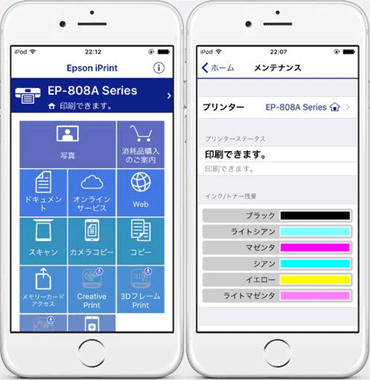
プリンタを無線(Wi-Fi)接続する上で、たぶん初心者が陥りそうなトラブル点は2点ありそうなことに気付きましたので、誰かの参考になるかな?と思って以下にメモしておきます。
プリンタを無線(Wi-Fi)接続する上での注意点っぽいの
プリンタを無線接続する上で注意しないといけないのは以下の2点ですね。
- ルータのフィルタリング機能
- MACアドレスフィルタ: 無線接続可能な機器のMACアドレス(=ネットワークカード固有のID)を事前に設定しておくことで、他の機器から一切の接続を拒否するセキュリティ機能。(→この機能が有効だと、「プリンタ自体のMACアドレス」をルータ側に登録するまでプリンタがLANに接続できない。)
- ルータのセキュリティ機能
- プライバシーセパレータ機能: 同一LANに無線接続している機器同士での通信をブロックすることで、不用意な侵入を防ぐためのセキュリティ機能。(→この機能が有効だと、プリンタが正常にLANに接続できていても、そのプリンタの存在が他の機器からは見えない。)
注※MACアドレスのMACは「Media Access Control」の略であって、Appleのコンピュータ「Mac」(Macintosh)とは無関係です。^^; ネットワークに接続する端末1つ1つを識別するために固有の(別々の)番号が割り当てられた短い文字列のことを「MACアドレス」と呼びます。たいていは、「A0:B1:C2:D3:E:4:F5」みたいな2桁ごとのコロン区切りの文字列で表記されます。
私の自室にあるLANでは、上記の2つのセキュリティ機能を両方とも使っていました。
これらの機能が有効なせいで、プリンタとの通信がブロックされてしまうと、当然ネットワーク(LAN)上からプリンタは認識できません。
MACアドレスフィルタリングを使っているなら、プリンタのMACアドレスを登録すれば解決します。
プライバシーセパレータ機能を使っている場合は、OFF(無効)に設定する以外にないですね。私は念のために有効にしていたんですが、まあ、自室内で使う分にはそこまでセキュリティを厳しくする必要もないよな、と思ってプライバシーセパレータ機能はOFFにしました。(そもそもMACアドレスフィルタで接続可能機器を制限しているわけですからね。)
で、さすがEPSON。
上記のネットワーク上の問題点にはわりと容易に気付ける仕組みになっていました。
Step.1 まずは、プリンタ側のタッチパネルに通信不可のメッセージが表示
まず、最初にプリンタ側のタッチパネルで無線接続のためのSSIDとKeyをセットアップすると、通信できないという旨のエラー表示が出てきました。
プリンタのタッチパネル画面上では詳細な情報は分からなかったのですが、その場でレポートを印刷できる仕様になっていたので試しに印刷してみると、「MACアドレスフィルタリングのせいで通信できない」という旨がハッキリ印字されていまして、「そういえばフィルタリングしてたな」と設定の存在を思い出せました。^^;
しかも、そのレポート印刷結果には「プリンタのネットワークカードのMACアドレス」の記載もあったので、それを見ながらルータ側に設定するだけで済みました。わざわざMACアドレスを調べる方法を探さずに済んだので楽々でした。
その結果、プリンタの無線接続は成功しました。
再度レポートを印刷してみると、ちゃんとIPアドレスも割り当てられていることが分かりました。
が……、
Step.2 プリンタはネットワークに繋がったが、ネットワーク上の他の機器からプリンタが見えない
しかし、同一LANにWi-Fi接続しているiPod touchにインストールしたEPSON iPrintアプリからはプリンタの存在が見えません。
最初は自動検出機能に頼ったのが悪いのかな? と思って、プリンタに割り当てられたIPアドレスを直接入力してみましたが、それでもアクセスできません。
そこで気付きました。
ルータには、「プライバシーセパレータ」という「接続機器同士の通信をブロックするセキュリティ機能」が有効になっていたことに。
これは落とし穴ですね。
「プライバシーセパレータ」機能を有効にしていると、
- ルータに接続している機器は、それぞれインターネットと通信ができる。
- しかし、ルータに接続している機器同士で、直接の通信はできないようブロックされる。
……という動作になります。
ルータに接続している機器から、不正に侵入されてしまうのを防ぐためのセキュリティ機能で、持ち運んで使う用途の「モバイルルータ」では、この機能はデフォルトでONになっているのが普通かな、と思います。
この点はルータ製品によって異なると思いますので、チェックが必要ですね。
自宅に設置して使うルータで、電波がほぼ自宅内にしか届かないのであれば、プライバシーセパレータを使うほどのセキュリティはなくて問題ないでしょう。
というわけでOFFにしました。
すると、問題なく(自動検出機能でも)プリンタの存在が認識されました。
めでたしめでたし!
プリンタを無線接続する際の注意点まとめ
というわけで、無線LANルータに存在する「MACアドレスフィルタ」と「プライバシーセパレータ」の2つのセキュリティ機能に阻まれてプリンタの存在が見えなかったのでした。
解決に掛かった時間はほんの数分ですが、しかしまあ、そういうセキュリティ機能の存在を知らないと解決は難しいだろうな、という気はします。
「プリンタの無線接続ができん!」という場合は、この辺が原因なんでしょうねえ。
まあ、いざとなればUSBケーブルで直接接続するというスタンダードかつ分かりやすい方法が用意されているわけですが(ただ、たいていUSBケーブルは別売りですね)。やはり、ケーブル1本だけでも省略できる方が物理的にシンプルで良い感じです。
印刷が速い!
さて、EPSON製EP-808AWを使ってみました。
いやあ、さすがに約20年前のPM-600Cと比較すると、印刷が超高速で驚きました。(^_^;)
昔のプリンタではA4用紙を1枚モノクロで印刷するだけでも1分くらいはかかっていましたからね!
新プリンタでは、ものの十数秒で出てくるのは驚きです。
技術は進歩しているのですねえ……。
タッチパネル部分が自動開閉したり、排紙トレイが自動でせり出してくる仕様だったり、いろいろと物理的に自動稼働する箇所が壊れやすそうで不安ですけども。(^_^;)
しかし、この複合プリンタが約1万3千円で手に入ることを考えれば、かなりお買い得ではあるよな、と思いました。
まあ、プリンタはアイテム課金的なビジネスモデルですからね。
アイテム課金というのは、ネット経由のゲームとかで使われる「基本は無料でオプションが有料」というビジネスモデルのことですけども、よく考えたらプリンタの販売形態も昔からアイテム課金みたいなもんです。プリンタ本体は格安で、インクが割高という(インクが儲けをもたらす課金アイテム)。
もうちょっとインクの値段は下がってくれると嬉しいんですけども。まあ、あまり印刷頻度は高いわけではないので(でも、ないのは困るので買い換えたわけですが)大きな問題はないかな、とは思っています。
フラットヘッドスキャナ部分のスキャナ機能も高速で満足です。
ネットワーク(LAN)経由で簡単にスキャンしてPCに保存できます。
あと、DVDメディアへの直接印刷機能も試してみました。なかなか面白いです。付属のラベル印刷ソフト上でデータを作って印刷ボタンを押せば、プリンタ側がメディア印刷モードになってくれるので、画面の指示通りにディスクをセットするだけで印刷できました。楽々です。
全体的に見て、お買い得と言えるのではないかな、と思いました。
■EPSON プリンター インクジェット複合機 カラリオ EP-808AW ホワイト(@Amazon.co.jp)

